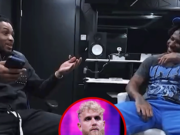Los lectores ayudan a ayudar a MSPWARAZER. Si ha comprado nuestros enlaces, podemos obtener la comisión.
Lea nuestra página de publicación para averiguar cómo puede ayudar al equipo editorial a leer más al equipo editorial
Strikethrough es una opción de formato que mantiene una línea horizontal a través del sonido, lo que indica cambios de eliminación, finalización o estado. Una habilidad útil para cooperar, editar o hacer una lista de cosas para saber cómo presionar el texto en Google Docs. Google Docs proporciona varias formas fáciles de aplicar este formato, ya sea que esté en un escritorio o use un dispositivo móvil.
Esta guía se ejecutará a través de diferentes métodos para presionar el texto en Google Docs, asegurando que pueda contactar de manera efectiva sus motivos en sus documentos. Desde atajos de teclado hasta opciones de menú, aprenderá cómo aplicar formateo sorprendente a un texto seleccionado.
¿Quieres agregar Strikethru a tus Docios de Google?
El menú de formato proporciona una manera fácil de aplicar Strikethrew al texto seleccionado en Google Docs.
- Seleccione el texto: Destaca la palabra o frase que quieres golpear.
- Haga clic en “Formato”: En la barra de menú de Google Docs, haga clic en “Formato”.
- Elija “texto”: Desde el menú desplegable, gire en el “texto”.
- Seleccione “Strikethoo”: En el submenú, haga clic en “Strikethru”. El texto seleccionado ahora tendrá una línea a través de él.
Aplicar strikethru con atajos de teclado
Los atajos de teclado proporcionan textos de Strikethrough más rápido, especialmente si a menudo usa esta opción de formato.
- Seleccione el texto: Resalte el texto deseado.
- Presione el atajo:
- Windows: Alt + Shift + 5
- Impermeable: Comando + Shift + X
El texto seleccionado se formateará inmediatamente con Strikethrough.
Strikethru en el dispositivo móvil
La aplicación móvil de Google Doc no tiene un botón Strikethoo dedicado, aún puede usarla en el menú Formato.
- Seleccione el texto: Toque y mantenga presionado para seleccionar el texto que desea atacar.
- Toque el icono “A”: Este icono abre las opciones de formato de texto.
- Toque “Formato”: La opción de formato estará en la parte superior de las opciones de formato de texto.
- Seleccione “Strikethoo”: Toque la opción “Strikethru”. El texto seleccionado ahora tendrá una línea a través de él.
Eliminación de strikethru
Eliminar Strikethrough es fácil de aplicarlo. Ya usa cualquiera de los métodos anteriores en el texto Strikethrough.
- Seleccione el texto: Resalte el texto con formato de strikethrough.
- Use el menú de formato o el atajo de teclado: Repita los pasos del “Uso del menú de formato” o “Aplicando las categorías de strikethrough con atajos de teclado”. Eliminará la línea del texto y alternará el strikethoo.
Consejos efectivos para el uso de strikethrough
- Continuidad: Mantenga una serie de enfoques para usar Strikethru en su documento para la precisión.
- Contexto: Asegúrese de que el uso de Strikethrough sea claro en el contexto de su documento (por ejemplo, identificar las ediciones, indicando las tareas completas).
- Accesibilidad: Considere a los usuarios con los lectores de pantalla. Al proporcionar una cola visual de Strikethru, asegúrese de que el texto circundante proporcione un contexto adecuado.
- Cooperación: Al cooperar, comuníquese con sus razones para el uso de Strikethrough para evitar confusiones.
Comparaciones El enfoque sorprendente
Comparación rápida de diferentes métodos para agregar Strikethrough a Google Docs: aquí:
| Manera | Plataforma | Paso | Ventaja |
|---|---|---|---|
| Menú de formato | De oficina | Medio | Alto |
| Atajo de teclado | De oficina | Alto | Medio |
| Aplicación móvil | Móvil | Medio | Medio |
Identifica los cambios en sus documentos
Al dominar la función Strikerum en Google Docs, puede manejar las ediciones de manera eficiente, rastrear el progreso y cooperar de manera efectiva con los demás. Este equipo de formato general mejora la precisión y la comunicación entre sus documentos.
Preguntas frecuentes
¿Cómo golpeo el texto en Google Dox Mobile? Seleccione el texto, toque el “A” icono, toque “Formato” y luego seleccione “Strikethru”.
¿Qué es un atajo de teclado para Strikethro en Google DOX? En Windows, es alt + shift + 5. En Mac, es comando + shift + x.
¿Puedo presionar el texto de varias líneas a la vez? Sí, simplemente seleccione todos los textos que desea atacar antes de aplicar el formato.
¿Por qué la opción Strikethru no se muestra en el menú de formato? Confirme que su texto haya sido seleccionado. La opción “Strikethru” solo está disponible cuando se resalta el texto.
¿Hay alguna forma de personalizar la línea Strikethrough (por ejemplo, color, grosor)? No, Google DOX en sí no proporciona opciones de personalización para la línea Strikethoo.
Edgar es un editor de tecnología con más de 10 años de experiencia, especialista en IA, tecnología emergente e innovación digital. Proporciona artículos claros y atractivos que simplifican problemas complejos, además de cubrir la protección y la privacidad de los lectores para ayudar a salvar su vida digital.